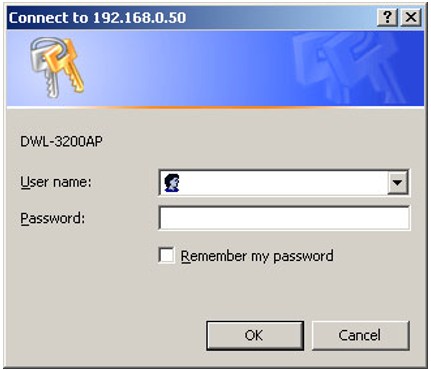תכיר אותי 20 שרתי DNS בחינם וציבוריים המובילים.
האם אי פעם ניסית שנה DNS לגלוש מהר יותר? אם התשובה היא לא, אז אל דאגה, דרך המאמר הזה נלמד איך לעשות את זה, ולא רק זה, אלא גם נכין רשימה מצוינת שבה נציג 20 שרתי DNS בחינם (DNS) לגלישה מהירה יותר.
כאשר אנו מקלידים כתובת אתר בשורת ה-URL של הדפדפן, הוא פשוט שולח בקשה אל שרת DNS (מערכת שמות מתחם(של ספק האינטרנט כדי לברר את כתובת ה-IP)פרוטוקול אינטרנט), המוקצה לשם דומיין זה.
לאחר קבלת כתובת ה-IP (פרוטוקול אינטרנט), נשלחת בקשה נוספת ל-IP (פרוטוקול אינטרנט) כדי לקבל את הנתונים הדרושים לעיבוד והצגת דף האינטרנט המתאים.
גלישה באתרים עובדת כך, בכל פעם שאתה מבקר באתר מסוים, כל התהליך הזה חוזר על עצמו. עם זאת, במקרים מסוימים, שרת ה-DNS (מערכת שמות מתחם) של ספק השירות שלך מאט את התהליך הזה.
רשימה של 20 שרתי DNS בחינם וציבוריים המובילים
לפיכך, מסיבה זו, זה נפוץ מאוד להשתמש שרתי DNS אחרים כדי לזרז את הפרשנות של כתובת ה-IP שמצביעה על שם דומיין מסוים, ובכך עוזרת הגדל את מהירות הגלישה. אז, עכשיו מבלי לבזבז זמן רב, בואו נחקור את הרשימה המדהימה הזו שרתי DNS בחינם וציבוריים הטובים ביותר.
1. גוגל DNS
שֵׁרוּת DNS הציבורי של Google זהו פתרון גלובלי בחינם שתוכל להשתמש בו כחלופה לספק ה-DNS הקיים שלך. בנוסף ל-DNS המסורתי על UDP או TCP, גוגל מספקת גם שירות DNS דרך HTTPS API. אתה יכול לגלות עוד באתר הרשמי של DNS הציבורי של Google أو דף השאלות הנפוצות של Google DNS.
IPv4:
- שרת DNS ראשיים: 8.8.8.8
- שרת DNS משני: 8.8.4.4
IPv6:
- שרת DNS ראשיים: 2001: 4860: 4860 :: 8888
- שרת DNS משני: 2001: 4860: 4860 :: 8844
2. DNS מאובטח של Comodo
שֵׁרוּת Comodo Secure DNS זהו שירות לפתרון שמות דומיין הפותר את בקשות ה-DNS שלך דרך רשת Comodo שרתי DNS גלובליים. זה יכול לספק חווית גלישה מהירה ואמינה יותר באינטרנט מאשר שימוש בשרתי DNS המסופקים על ידי ספקי שירותי אינטרנט ואינו דורש התקנה של חומרה או תוכנה. כאשר אתה בוחר להשתמש SecureDNS נוח , ישתנו הגדרות רשת המחשבים כך שכל היישומים שניגשים לאינטרנט ישתמשו בשרתים SecureDNS נוח. נותן לך Comodo Secure DNS אינטרנט בטוח יותר, חכם ומהיר יותר. אתה יכול גם לברר פרטים נוספים דרך האתר הרשמי של Comodo Secure DNS.
IPv4:
- שרת DNS ראשיים: 8.26.56.26
- שרת DNS משני: 8.20.247.20
3. FreeDNS
שֵׁרוּת FreeDNS היי שרת DNS פתוח, חינמי וציבורי אין הפניה מחדש DNS , ללא רישום, מאפשר לך להשתמש באינטרנט ללא הגבלות. גם להגן על השירות FreeDNS הפרטיות שלך. אתה יכול גם לברר פרטים נוספים דרך האתר הרשמי של FreeDNS.
IPv4:
- שרת DNS ראשיים: 37.235.1.174
- שרת DNS משני: 37.235.1.177
4. DNS חלופי
שֵׁרוּת DNS חלופי או באנגלית: DNS חלופי זהו שירות רזולוציית DNS.DNS) הוא גלובלי במחיר סביר, שבו אתה יכול להשתמש כחלופה לספק ה-DNS הקיים שלך. לשמור על השירות DNS חלופי עם מסד נתונים המתעדכן באופן קבוע של שמות דומיינים ידועים לפרסום מודעות. כאשר אתר שאתה מבקר בו מבקש משהו משרת מודעות ידוע, ה-DNS החלופי שולח תגובה ריקה שחוסמת מודעות עוד לפני שהן נוגעות ברשת שלך. אתה יכול גם לברר פרטים נוספים דרך האתר הרשמי של DNS חלופי أو דף השאלות הנפוצות הרשמי של DNS חלופי.
IPv4:
- שרת DNS ראשיים: 198.101.242.72
- שרת DNS משני: 23.253.163.53
5. Dyn DNS
שֵׁרוּת dyn היא שנייה שרת ה-DNS החינמי הטוב ביותר שותף צד שלישי נמצא ברשימה. הוא מספק חוויות גלישה מדהימות באינטרנט ומגן על המידע שלך מפני רוב התקפות הדיוג. הגדר את הגדרות הרשת שלך עם כתובות IP DNS והשתמש בהן שרת DNS של Dyn. אתה יכול גם לברר פרטים נוספים דרך האתר הרשמי של Dyn DNS أو העמוד הרשמי כיצד להגדיר את Dyn במערכות הפעלה שונות.
IPv4:
- שרת DNS ראשיים: 216.146.35.35
- שרת DNS משני: 216.146.36.36
6. DNS. צפו
שֵׁרוּת DNS. צפו זהו שרת DNS מהיר, חינמי ולא מצונזר (או ליתר דיוק, פותר DNS). השירות ניתן ברחבי העולם ללא תשלום לכולם.
אתה יכול גם למצוא פרטים נוספים דרך האתר הרשמי של DNS. צפו.
IPv4:
- שרת DNS ראשיים: 84.200.69.80
- שרת DNS משני: 84.200.70.40
IPv6:
- שרת DNS ראשיים: 2001:1608:10:25::1c04:b12f
- שרת DNS משני: 2001:1608:10:25::9249:d69b
7. Cloud Flare DNS
שֵׁרוּת Cloud Flare DNS או באנגלית: DNS זוהי אחת הרשתות הגדולות והמהירות בעולם. ושירות 1.1.1.1 הוא שותפות בין Cloudflare و APNIC ככה APNIC זהו ארגון ללא מטרות רווח שמנהל הקצאת כתובות IP עבור אזורי אסיה פסיפיק ואוקיאניה.
היה לי Cloudflare רשת ולי היה א APNIC כתובת ה - IP: 1.1.1.1 ושניהם הונעו על ידי משימה לעזור לבנות אינטרנט טוב יותר.
תוכל לקרוא עוד על המניעים של כל ארגון בפרסומים שלו בכתובת: בלוג התלקחות ענן أو בלוג APnic או לבקר קהילה ופורום של Cloudflare.
IPv4:
- שרת DNS ראשיים: 1.1.1.1
- שרת DNS משני: 1.0.0.1
IPv6:
- שרת DNS ראשיים: 2606: 4700: 4700 :: 1111
- שרת DNS משני: 2606: 4700: 4700 :: 1001
8.GreenTeamDNS
שֵׁרוּת GreenTeamDNS היי שירות סינון אבטחת סייבר מבוסס 100% בענן הם מגנים עליך מפני תוכנות זדוניות, אתרי דיוג, דואר זבל או תוכן פוגעני, והכל בהתבסס על מדיניות הסינון הפשוטה שהגדרת.
כמו כן, הליך ה-DNS הפשוט של GreenTeamDNS בנתבים (עדיפות לנתב או מודם), במחשבים, בטאבלטים או במכשירים ניידים זה יאפשר לך, לילדים שלך או לעובדים שלך להימנע מחשיפה מקרית או מכוונת לתוכן למבוגרים, אתרי הימורים, תוכנות זדוניות ואתרי דיוג. אתה יכול גם למצוא פרטים נוספים דרך האתר הרשמי של GreenTeamDNS أو דף שאלות נפוצות של GreenTeamDNS.
IPv4:
- שרת DNS ראשיים: 81.218.119.11
- שרת DNS משני: 209.88.198.133
9. Norton Connect שמור DNS
שֵׁרוּת נורטון ConnectSafe זהו שירות חינמי המספק שכבה ראשונה של הגנה על ידי חסום אוטומטית אתרים לא בטוחים. ככה נורטון ConnectSafe
במחשב האישי, הוא אינו מחליף את ההגנה המקיפה של מוצר אבטחה שלם כגון נורטון אינטרנט סקיוריטי أو נורטון 360. במקום זאת, הוא מספק Norton Connect שמור DNS הגנה בסיסית על גלישה וסינון תוכן עבור כל המכשירים התומכים באינטרנט ברשת הביתית שלך. אתה יכול לגלות עוד באתר הרשמי של נורטון ConnectSafe أو דף השאלות הנפוצות של Norton ConnectSafe.
IPv4:
- שרת DNS ראשיים: 199.85.126.10
- שרת DNS משני: 199.85.127.10
10. הוריקן חשמלי DNS
חֶברָה הוריקן אלקטריק להפעיל את הרשת הגלובלית שלה IPv4 و IPv6 זה נחשב לעמוד השדרה הגדול ביותר של הפרוטוקול IPv6 בעולם כפי שנמדד במספר הרשתות המחוברות. בתוך הרשת הגלובלית שלה ומקושרת הוריקן אלקטריק עם למעלה מ-165 נקודות החלפה עיקריות, הוא מחליף תעבורה ישירות עם יותר מ-6500 רשתות שונות. שימוש בטופולוגיה סיב אופטי גמיש וגם בעל הוריקן אלקטריק לפחות חמישה מסלולים נגררים 100G חוצה את צפון אמריקה, ארבעה מסלולים נפרדים 100G בין ארצות הברית לאירופה, הטבעות 100G באירופה ובאסיה. לשרת הוריקן חשמלי DNS גם פרק על אפריקה, ו PoP באוסטרליה. אתה יכול לגלות עוד באתר הרשמי של הוריקן אלקטריק.
IPv4:
- שרת DNS ראשיים: 74.82.42.42
- שרת DNS משני: אין
IPv6:
- שרת DNS ראשיים: 2001: 470: 20 :: 2
- שרת DNS משני: אין
11. רמה 3 DNS
שֵׁרוּת רמה 3 DNS הוא מופעל על ידי תקשורת ברמה 3 , החברה שמספקת לרוב ספקי האינטרנט בארה"ב את הגישה שלהם לעמוד השדרה של האינטרנט.
IPv4:
- שרת DNS ראשיים: 209.244.0.3
- שרת DNS משני: 209.244.0.4
שרתי DNS בחינם מופנים אליהם Level3 אוטומטית ל שרת DNS הקרוב ביותר. חלופות אלה כוללות: 4.2.2.1 و 4.2.2.2 و 4.2.2.3 و 4.2.2.4 و 4.2.2.5 و 4.2.2.6. שרתים אלו מוצגים לרוב כשרתים Verizon DNS אבל זה לא המקרה טכנית. אתה יכול גם למצוא מידע נוסף באתר הרשמי של רמה 3 DNS.
12. Neustar Security DNS
שֵׁרוּת Neustar Security DNS מוצע בחינם למשתמשים מכיוון שהוא מאפשר למשפחות ועסקים קטנים לקבל חוויה מקוונת אמינה יותר, מהירה יותר ובטוחה יותר. פשוט שנה את הגדרות ה-DNS שלך ונסה את האינטרנט כי אתה תופתע מהחוויה כמו שמעולם לא ניסית שירות אינטרנט לפני כן. אתה יכול לברר יותר באתר הרשמי של השירות Neustar DNS.
IPv4:
- שרת DNS ראשיים: 156.154.70.1
- שרת DNS משני: 156.154.71.1
IPv6:
- שרת DNS ראשיים: 2610:a1:1018::1
- שרת DNS משני: 2610:a1:1019::1
13. OpenNIC DNS
שֵׁרוּת OpenNICI הם פועלים כשרתי DNS מכיוון שהם מכילים שרתים רבים הממוקמים בארצות הברית ובכל רחבי העולם. במקום להשתמש בשרתים OpenNIC DNS רשום במאמר שאתה יכול לסקור רשימה מלאה של שרתי DNS ציבוריים של OpenNIC DNS ולהשתמש בשרתים קרובים אליך או טוב יותר, תן להם לספר לך זאת באופן אוטומטי על ידי בדיקה באתר הרשמי של OpenNIC DNS. נותנים גם שירות OpenNICI גם כמה שרתי DNS ציבוריים IPv6.
IPv4:
- שרת DNS ראשיים: 23.94.60.240
- שרת DNS משני: 128.52.130.209
IPv6:
- שרת DNS ראשיים: 2a05:dfc7:5::53
- שרת DNS משני: 2a05:dfc7:5353::53
14. OpenDNS
מספק OpenDNS שרתים DNS מאפיין שנקרא OpenDNS Home Internet Security. אתה יכול לגלות עוד על ידי ביקור באתר הרשמי של OpenDNS.
IPv4:
- שרת DNS ראשיים: 208.67.222.222
- שרת DNS משני: 208.67.220.220
IPv6:
- שרת DNS ראשיים: 2620: 0: ccc :: 2
- שרת DNS משני: 2620: 0: ccd :: 2
משרת גם OpenDNS שרתי DNS שחוסמים תוכן למבוגרים , זה נקרא מגן משפחתי OpenDNS. שרתי ה-DNS הם:
- 208.67.222.123
- 208.67.220.123
15. Quad9 DNS
אתה מגיש Quad9 DNS פניות ישירות DNS השרתים שלך דרך רשת מאובטחת של שרתים ברחבי העולם. המערכת משתמשת במידע איומים של יותר מ-12 חברות אבטחת סייבר מובילות כדי לתת פרספקטיבה בזמן אמת של אתרים ואתרים מאובטחים הידועים כמכילים תוכנות זדוניות או איומים אחרים.
אם המערכת מזהה שהאתר שאליו ברצונך לגשת ידוע כנגוע , זה יהיה חסום אוטומטית את הכניסה שלך מאשר שומר על בטיחות הנתונים והמחשב שלך. אתה יכול למצוא פרטים נוספים על ידי ביקור באתר הרשמי של Quad9 أو עמוד השאלות הנפוצות של Quad9.
IPv4:
- שרת DNS ראשיים: 9.9.9.9
- שרת DNS משני: 149.112.112.112
IPv6:
- שרת DNS ראשיים: 2620: Fe Fe ::
- שרת DNS משני: 2620:fe::9
16. DNS של Yandex
שֵׁרוּת Yandex DNS או באנגלית: Yandex DNS היי שירות DNS בחינם. יש שרתים Yandex. DNS ברוסיה, מדינות חבר העמים ומערב אירופה. בקשות משתמשים מעובדות על ידי מרכז הנתונים הקרוב המספק מהירויות חיבור גבוהות. מהירות Yandex. DNS זה אותו הדבר בכל שלושת המצבים.
- המצב "יְסוֹדִיאין סינון של תעבורת גלישה.
- המצב "♥"ניתנת הגנה מאתרים נגועים ומרמה.
- מצב "המשפחהמאפשר לך להגן מפני אתרים מסוכנים וחוסם אתרים עם תוכן למבוגרים.
אתה יכול גם לברר פרטים נוספים על שירות DNS של Yandex על ידי ביקור באתר הרשמי של Yandex. DNS.
IPv4:
- שרת DNS ראשיים: 77.88.8.8
- שרת DNS משני: 77.88.8.1
IPv6:
שרת DNS ראשיים: 2a02:6b8::feed:0ff
שרת DNS משני: 2a02:6b8:0:1::feed:0ff
17. SafeDNS
שֵׁרוּת SafeDNS זהו שירות ענן, כלומר אינך צריך לרכוש חומרה או להתקין תוכנה נוספת. כמו כן, משתמשים המוגנים על ידי SafeDNS מוקף בחומה נגד פושעי סייבר שמנסים לגנוב נתונים חשובים. איפה שהוא יכול חסום את כל האתרים המסוכנים משחק: פּוֹרנוֹגרַפִיָה وאַלִימוּת وכּוֹהֶל وלעשן وקטגוריות אחרות לבחירתך. תוכל גם ללמוד פרטים נוספים על השירות SafeDNS על ידי ביקור באתר הרשמי של SafeDNS להגיע ל דף שאלות נפוצות של SafeDNS.
IPv4:
- שרת DNS ראשיים: 195.46.39.39
- שרת DNS משני: 195.46.39.40
18. puntCAT DNS
התקדמות puntCAT DNS שירות DNS ציבורי, חינמי, מאובטח, קרוב המכבד את פרטיותך. ו-puntCAT ממוקם למעשה ליד ברצלונה, ספרד. אתה יכול גם להגדיר את זה בקלות רבה. תוכל גם ללמוד פרטים נוספים על השירות puntCAT DNS על ידי ביקור באתר הרשמי של pointCAT להגיע ל דף השאלות הנפוצות של puntCAT DNS.
IPv4:
- 109.69.8.51
IPv6:
- 2a00:1508:0:4::9
19. מאוד סימן DNS
שֵׁרוּת חתום מאוד על DNS או באנגלית: VeriSign Public DNS היי שירות DNS חינם המספק יציבות ואבטחה מומלץ על פני חלופות אחרות. ובניגוד לשירותי DNS רבים אחרים שם בחוץ, ה Verisign הפרטיות שלך. לא תמכור את נתוני ה-DNS הציבוריים שלך לצדדים שלישיים ולא תפנה מחדש את פניותיך כדי להציג פרסומות כלשהן. אתה יכול גם למצוא פרטים נוספים דרך האתר הרשמי של VeriSign Public DNS או על ידי גישה דף השאלות הנפוצות של Verisign Public DNS.
IPv4:
- שרת DNS ראשיים: 64.6.64.6
- שרת DNS משני: 64.6.65.6
IPv6:
- שרת DNS ראשיים: 2620:74:1b::1:1
- שרת DNS משני: 2620:74:1c::2:2
20. DNS לא מצונזר
שֵׁרוּת לא מצונזר DNS זהו שם של שירות DNS המורכב משני שרתים DNS לא מפוקח. השרתים זמינים לשימוש על ידי כל אחד בחינם. אתה יכול גם למצוא פרטים נוספים דרך האתר הרשמי של לא מצונזר DNS או על ידי גישה DNS לא מצונזר. דף שאלות נפוצות.
IPv4:
- שרת DNS ראשיים: 91.239.100.100
- שרת DNS משני: 89.233.43.71
IPv6:
- ::2001:67c:28a4
- ::2a01:3a0:53:53
מהו שרת DNS ראשי ושרת DNS משני?
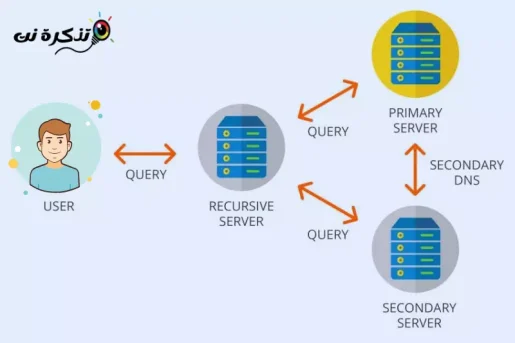
תן לי להראות לך דבר אחד ששרת ה-DNS הראשי (מערכת שמות מתחם) הוא ה-DNS המועדף (מערכת שמות דומיין), השני הוא ה-DNS החלופי (מערכת שמות מתחם).
הזנת שניהם לתצורת מתאם הרשת שלך פירושה שאתה פשוט מוסיף שכבה של יתירות, פשוט כי אם אחד ישתבש, השני יתחיל לעבוד.
בנוסף ל-DNS של צד שלישי (מערכת שמות דומיין), הוא גם בודק אילו שרתים נבדקים כדי לספק גלישה מהירה יותר כדי למנוע רישום של פעילות גלישה באינטרנט וגישה לאתרים שנחסמו על ידי ספק השירות.
עם זאת, כולנו צריכים לזכור שזה לא מספק גלישה מהירה יותר באינטרנט, מכיוון שחלקם יכולים לאפשר לך להימנע מפעילות רשימה. לכן, נוח לקרוא את כל הפרטים על השרת שבו אתה רוצה להשתמש בתור ה-DNS הראשי שלך.
איך מוצאים את ה-DNS הטוב ביותר, ומה צריך לחפש ב-DNS?

כדי למצוא את ה-DNS הטוב ביותר (מערכת שמות דומיין), יש לנו כמה סוגים של כלים כמו שם הספסל و מגשר DNS הם זמינים עבור כל מערכות ההפעלה כגון:
ענקית טכנולוגיה Microsoft Windows , ענקית הטכנולוגיה המק של אפל أو מקינטוש (מקינטוש), גם מערכת לינוקס (לינוקס).
- ראשית, אתה יכול להשתמש בכלי שם הספסל מה שיעזור לך מצא את ה-DNS הטוב והמהיר ביותר עבור חיבור הרשת שלך.
- שנית, אתה יכול להשתמש בכלי מגשר DNS ידוע, שכן הוא מ הכלים המקוונים הטובים ביותר של היום לשינוי תצורה במהירות.
כמו כן, בעת בחירת שרתי DNS, עליך להתמקד בדברים הבאים:
- מהירות DNS.
- בדוק אם החברה האחראית על שרת ה-DNS שומרת תיעוד של הכתובות שבהן ביקרו והאם היא מוכרת מידע זה לגורמים חיצוניים באופן כללי או לא. לכבד את פרטיותך או לא.
- חפש בטיחות כדי לראות אם הוא מכיל DNSSEC و DNScrypt.
כיצד לשנות DNS במערכות ההפעלה Windows, Linux ו-Mac
הכן שנה DNS המפעיל שלנו על ידי כל אחד משרתי ה-DNS של צד שלישי הוא פשוט. לשם כך, נבצע את השלבים הבאים בהתאם למערכת ההפעלה שלנו. אם אתה רוצה לשנות אותו ברמת הנתב (ראוטר או מודם) ולהחיל אותו על כל המחשבים והמכשירים המחוברים, אנו מציעים לך את השיטה לכך.
שלבים לשינוי DNS עבור Microsoft Windows
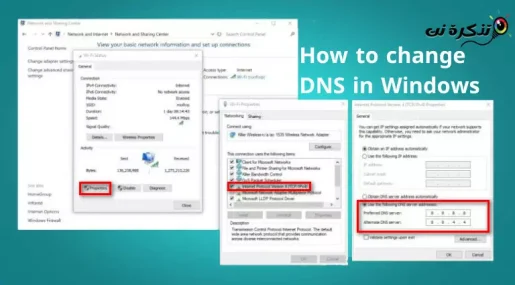
- ראשית, פתח את החיפוש של Windows והקלד לוח בקרה להגיע לוח הבקרה.
- לאחר מכן, פתח אפליקציה לוח הבקרה.
- בלוח הבקרה, לחץ על "הגדרות רשת ואינטרנט" להגיע הגדרות רשת ואינטרנט.
- ואז במסך הבא, הקש על "שינוי אפשרויות מתאם" כדי לשנות אפשרויות מתאם.
- אחרי זה לחץ לחיצה ימנית על "מתאם" להגיע מֵמִיר , ולאחר מכן בחר "מאפיין" להגיע נכסים.
- לאחר מכן בחר "פרוטוקול אינטרנט גרסה 4 (TCP/IPv4)אשר אומר פרוטוקול אינטרנט גרסה 4 (TCP/IPv4), לאחר מכן בחר "מאפיין" להגיע נכסים.
- אז בדוק "השתמש בכתובות שרת DNS הבאותאשר אומר השתמש בכתובות שרת ה-DNS הבאות.
- כעת פשוט השלם עם הגדרת ה-DNS שתבחר.
אולי יעניין אותך גם ללמוד על: כיצד לשנות DNS ב-Windows 11
שלבים לשינוי DNS עבור macOS
- ראשית, גש ל"העדפות מערכתאשר אומר העדפות מערכת.
- לאחר מכן גישה אלנֶטוֹאשר אומר אבאל.
- לאחר מכן בחר החיבור נמצא בשימוש לאחר מכן לחץמתקדם" להגיע אפשרויות מתקדמות.
- לאחר מכן עבור אל הכרטיסייה DNS , ואז לחץ על הכפתור (+), ועכשיו הוסף את ה-DNS שאתה רוצה.
שלבים לשינוי DNS עבור לינוקס
- ראשית, עבור אלמערכתאשר אומר המערכת.
- לאחר מכן בחר "העדפות" להגיע העדפות.
- כעת בחר "חיבורי רשתאשר אומר חיבורי רשת.
- אחר כך , בחר איש קשר ולחץ גלגל שיניים.
- כעת שנה את ה-DNS בקטע IPv4.
זה היה המלצות ה-DNS הטובות ביותר שלנו עבורך. לפיכך, כהצעה, אנו ממליצים לך לנסות כמה מהחלופות הללו כדי למצוא אחת שעונה על הציפיות שלך. בסופו של דבר, מה אתה חושב על הרשימה הזו? שתף אותנו בכל הדעות והמחשבות שלך בקטע התגובות.
אתה עשוי להתעניין גם ללמוד על:
- כיצד לעבור ל-Google DNS כדי להאיץ את הגלישה
- 10 האפליקציות הטובות ביותר ל-DNS Changer עבור אנדרואיד בשנת 2022
- כיצד לשנות הגדרות DNS ב-PS5 כדי לשפר את מהירות האינטרנט
- ה- DNS החינמי הטוב ביותר לשנת 2022 (הרשימה האחרונה)
- כיצד לחסום מודעות במכשירי אנדרואיד באמצעות DNS פרטי לשנת 2022
אנו מקווים שתמצא מאמר זה שימושי עבורך 20 שרתי DNS בחינם וציבוריים המובילים. שתפו אותנו בדעה ובניסיון שלכם בתגובות.